能够分析工作表中的所有数据可帮助你做出更好的业务决策。但有时候很难知道从何开始,尤其是当你拥有大量数据时。Excel 可通过数据透视表(也称为透视表)来帮助你,这是一种汇总、分析、浏览和显示数据的好方法。例如,下面是一个简单的费用列表:
前期准备工作(包括相关工具或所使用的原料等)
Excel 2016 for mac详细的操作方法或具体步骤
【创建推荐的数据透视表】
如果你在使用数据透视表方面没有什么经验或不确定如何使用,“推荐的数据透视表”会是一个不错的选择。当你使用此功能时,Excel 将通过在数据透视表中使数据与最合适的区域相匹配来确定有意义的布局。这可以为你进行其他实验提供一个起点。在创建基础数据透视表并可视化其组件后,你应该尝试不同的方向,并重新排列字段以达到特定结果。
1.打开要在其中创建数据透视表的工作簿。
2.单击列表或表格中包含要用于数据透视表的数据的单元格。
3.在“插入”选项上,单击“推荐的数据透视表”。
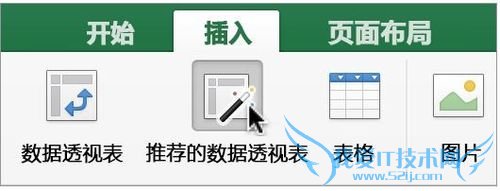
若要
【添加字段】
在“字段名称”区域,选中字段的复选框。 默认情况下,非数值字段添加到“行”区域,日期和时间层次结构添加到“列”区域,数字字段添加到“数值”区域。
【删除字段】
在“字段名称”区域,清除字段的复选框。
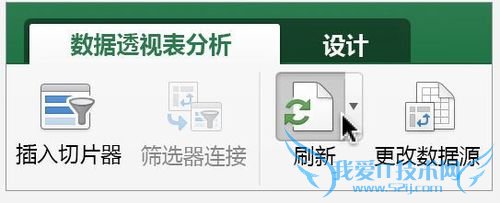
【移动字段】
将数据透视表生成器一个区域的字段拖动到另一个区域,例如,从“列”到“行”。
刷新数据透视表
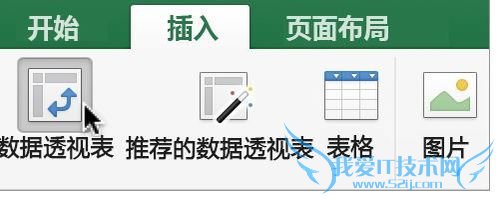
【创建手动数据透视表】
如果你是一位经验丰富的数据透视表用户,或者已经了解所需的数据排列,则可以手动创建数据透视表。
1.打开要在其中创建数据透视表的工作簿。
2.单击列表或表格中包含要用于数据透视表的数据的单元格。
3.在“插入”选项卡上,单击“形状”。
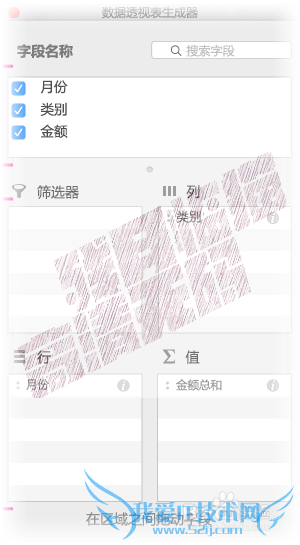
注意事项
注册别万坏了经验内容仅供参考,如果您需解决具体问题(尤其法律、医学等领域),建议您详细咨询相关领域专业人士。作者声明:本教程系本人依照真实经历原创,未经许可,谢绝转载。- 评论列表(网友评论仅供网友表达个人看法,并不表明本站同意其观点或证实其描述)
-
